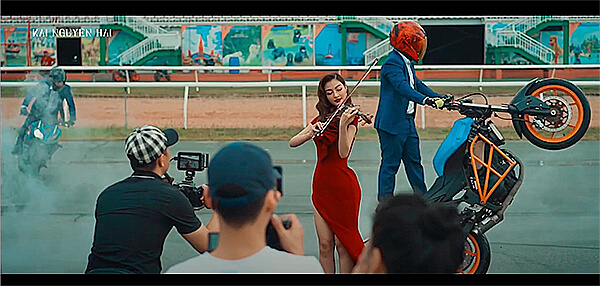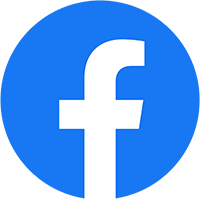Bạn muốn tải video từ TikTok nhưng lại không muốn xuất hiện logo? Vậy thì bài viết dưới đây sẽ giúp bạn thực hiện điều đó. Cùng 9PM Media xem ngay 9 cách xóa logo TikTok trên cả điện thoại, máy tính cùng những lưu ý khi xóa logo TikTok nhé!
1. Cách xóa logo TikTok trên điện thoại
Cách xóa logo TikTok nhanh, xịn với SnapTik
SnapTik là một ứng dụng miễn phí giúp bạn tải video từ TikTok về thiết bị của bạn mà không có logo TikTok. Ứng dụng này có sẵn cho cả điện thoại Android và iOS, cũng như máy tính.
Bước 1: Truy cập vào video TikTok muốn tải xuống.
Bước 2: Chọn nút Chia sẻ ở góc dưới bên phải màn hình > bấm chọn Sao chép liên kết.
Bước 3: Trở về màn hình chính để truy cập SnapTik theo đường link: https://snaptik.app/vn.
Bước 4: Dán liên kết đã sao chép vào khung trắng của SnapTik > chọn Download.
Bước 5: Đợi để SnapTik hoàn tất và lưu video TikTok không chứa logo vào thiết bị.
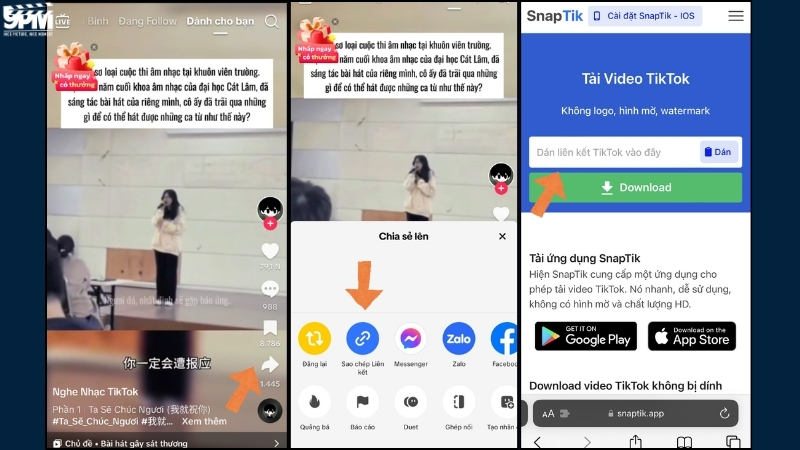
Cách xóa chữ TikTok trên video trên iPhone với Video Eraser
Bước 1: Truy cập vào Video Eraser > nhấn More > Crop video to remove watermark. Sau đó chọn video TikTok muốn xóa logo từ thư viện ảnh.
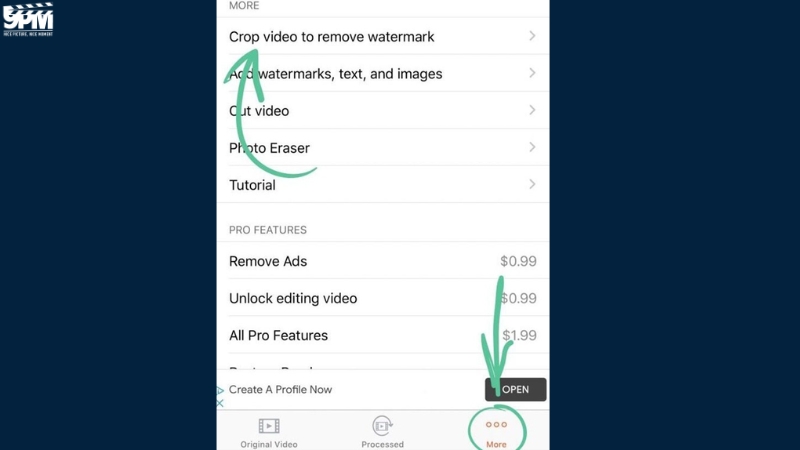
Bước 2: Chọn tỷ lệ khung hình cho video TikTok theo khung có sẵn và tùy chỉnh lưới để chọn phần nội dung muốn giữ lại.
Bước 3: Chọn biểu tượng Xuất ở góc phải trên cùng màn hình để hoàn tất.
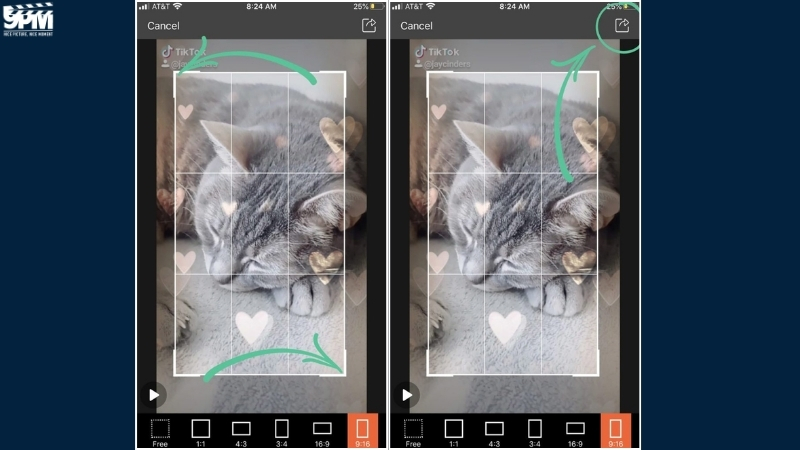
Cách tải video TikTok không logo với SaveTok
Bước 1: Sao chép đường link video TikTok muốn xóa logo.
Bước 2: Truy cập vào ứng dụng SaveTok > chọn Save TikTok > liên kết sẽ được dán tự động.
Bước 3: Chọn Save Now để tải video.
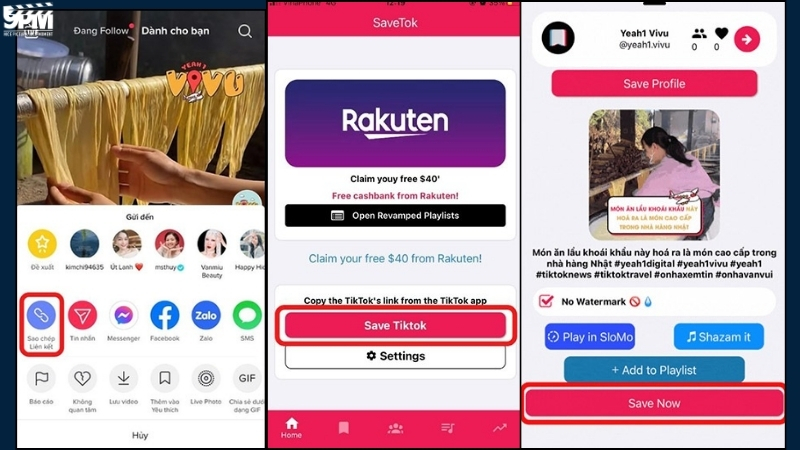
Cách xóa logo và chữ TikTok trên video với SaveTik
Bước 1: Sao chép liên kết video TikTok muốn xóa logo.
Bước 2: Truy cập vào app SaveTik > liên kết sẽ được dán tự động vào ứng dụng.
Bước 3: Chọn Save Video để tải video không có logo về máy.
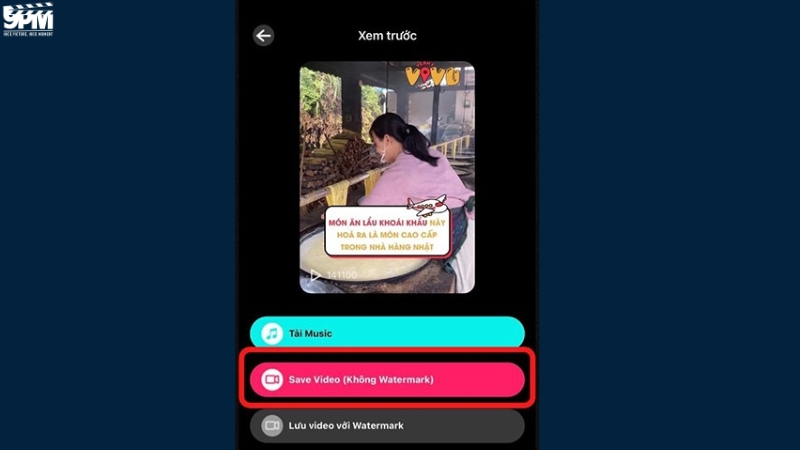
Cách xóa logo TikTok trên video bằng ReposterTik
Bước 1: Sao chép liên kết video TikTok muốn xóa logo.
Bước 2: Truy cập vào app ReposterTik > liên kết sẽ được dán tự động vào ứng dụng.
Bước 3: Chọn ReposterTik để tải.
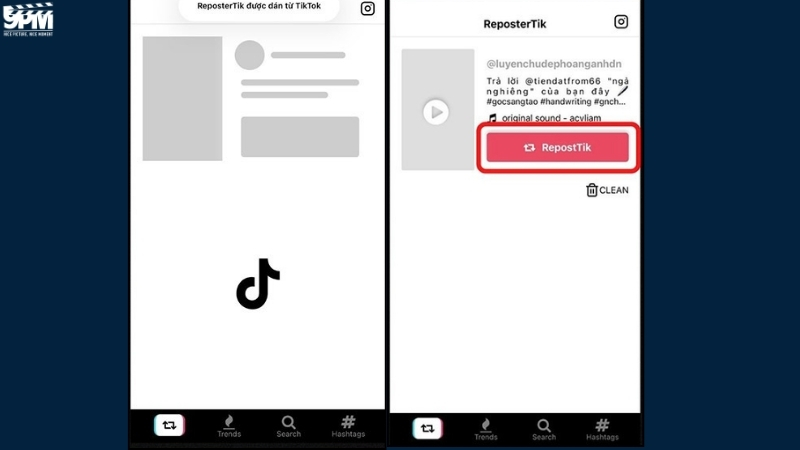
Bước 4: Tiếp tục chọn Reposter > Without Watermark.
Bước 5: Đợi video đã xóa logo được tải xuống thành công.
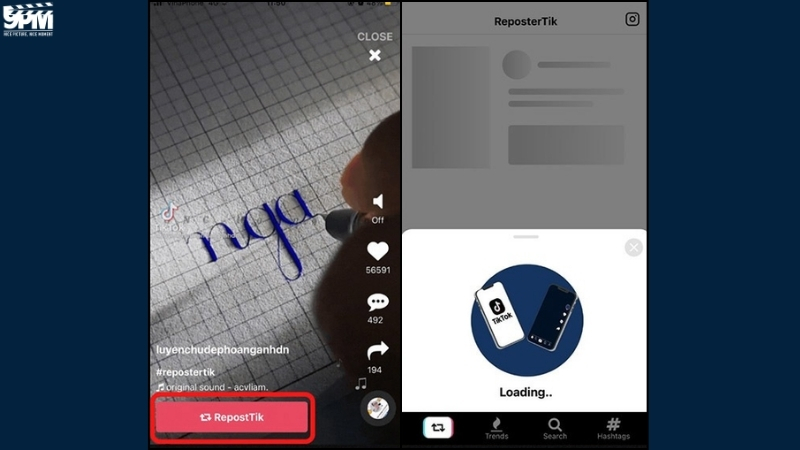
2. Hướng dẫn cách xóa logo TikTok trên máy tính không cần tải
Sử dụng website MusicallyDown
Bước 1: Sao chép liên kết video TikTok muốn xóa logo.
Bước 2: Mở MusallyDown trên máy tính và dán liên kết vừa sao chép vào khung dán link phía dưới.
Bước 3: Chọn Download.
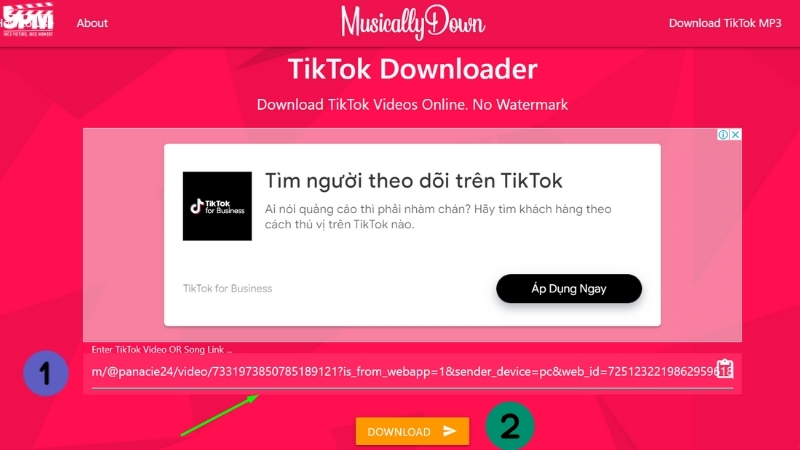
Bước 4: Chọn Download MP4 Now để video đã xóa logo được tải về máy tính.
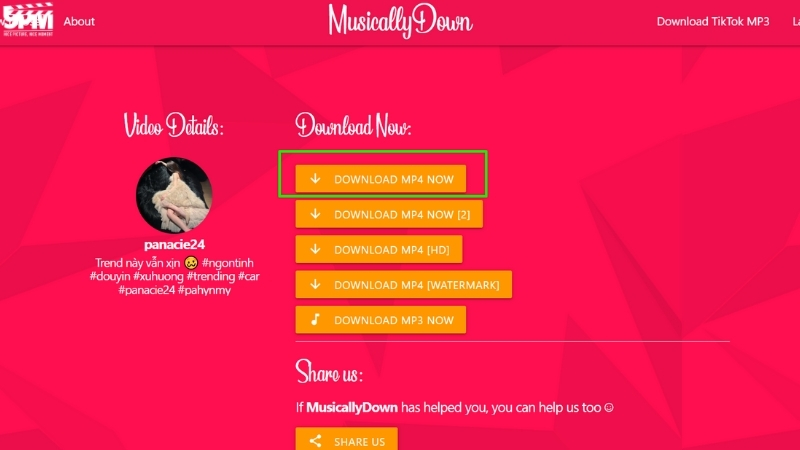
Cách xóa ID, logo TikTok online trên máy tính bằng SSSTikTok
Bước 1: Sao chép liên kết video TikTok muốn xóa logo.
Bước 2: Truy cập vào web SSSTikTok từ trình duyệt web.
Bước 3: Dán link đã sao chép vào khung trống và chọn nút Tải về.
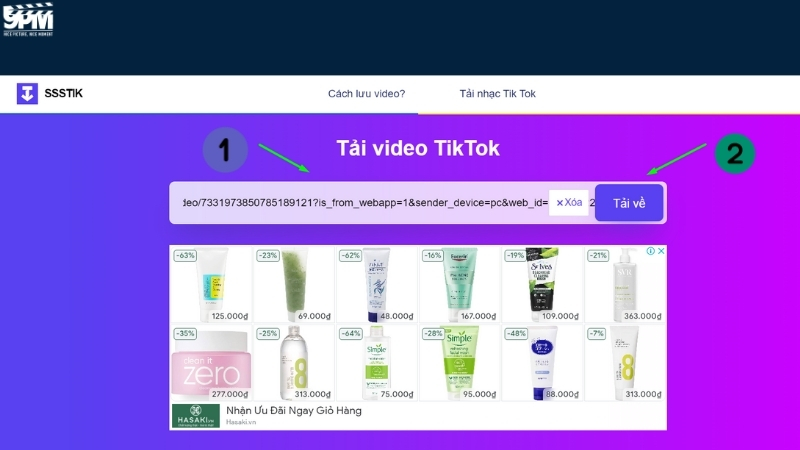
Bước 4: Màn hình sẽ xuất hiện 3 lựa chọn, chọn 1 trong 2 lựa chọn đầu tiên để tải xuống video không có logo.
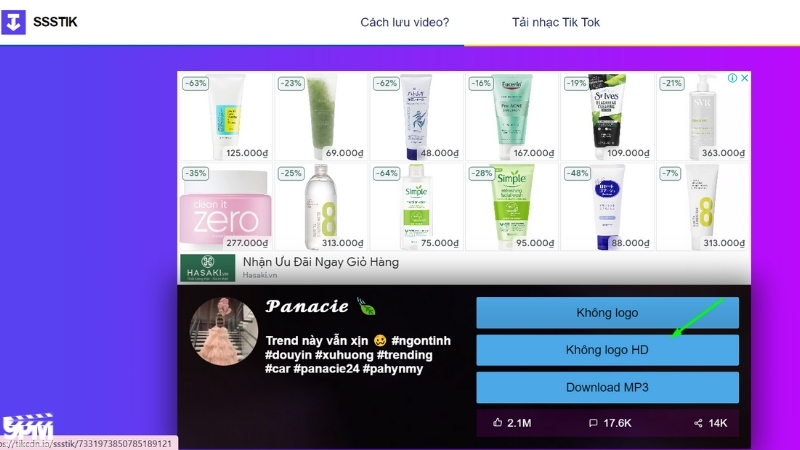
Apowersoft Watermark Remover
Bước 1: Chọn Remove Watermark From Video.
Bước 2: Tải video cần xóa logo trên TikTok về máy > chọn Select Video (hoặc kéo thả video từ máy tính).
Bước 3: Đánh dấu video muốn xóa logo/watermark.
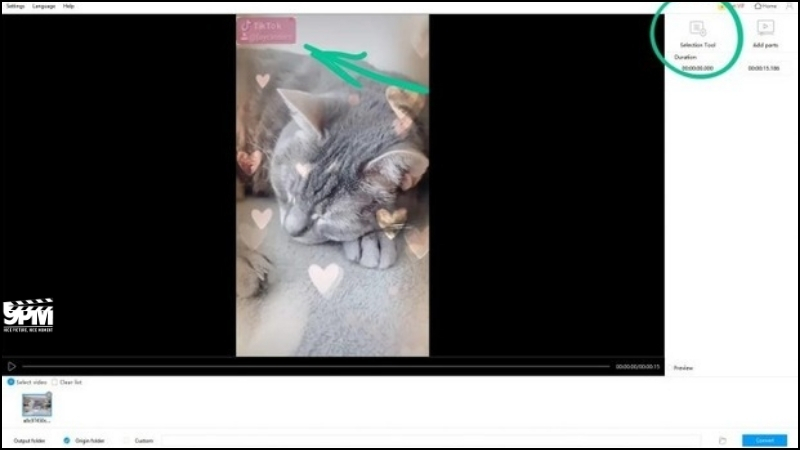
Bước 4: Chọn Add Parts để thêm nhiều lựa chọn cho logo.
Bước 5: Chọn Preview để xem video trước khi xuất thành phẩm.
Kapwing
Bước 1: Chọn video TikTok cần xóa logo/ watermark và lưu về máy > Click to Upload.
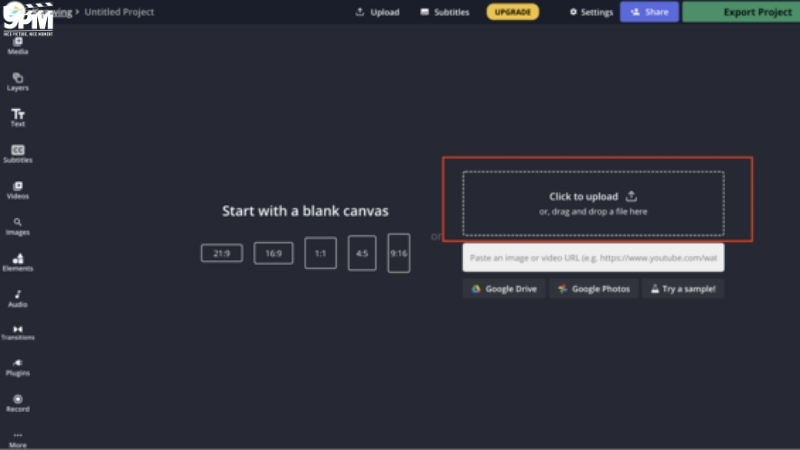
Bước 2: Chọn Crop.
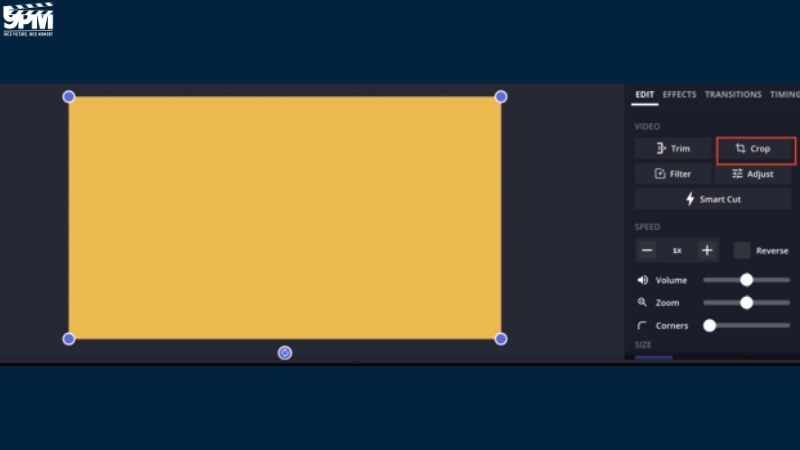
Bước 3: Sử dụng chuột di chuyển các chấm tròn màu tím ở góc để crop phần hiển thị trong video mới.
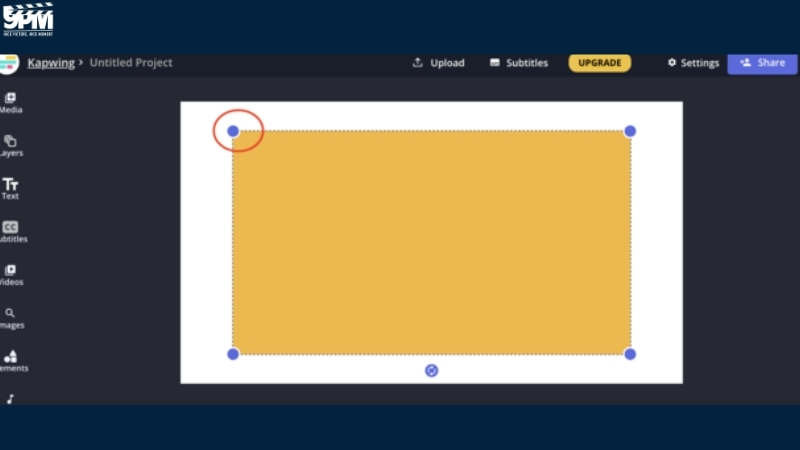
Bước 4: Bấm Done Cropping > chọn Export Project.
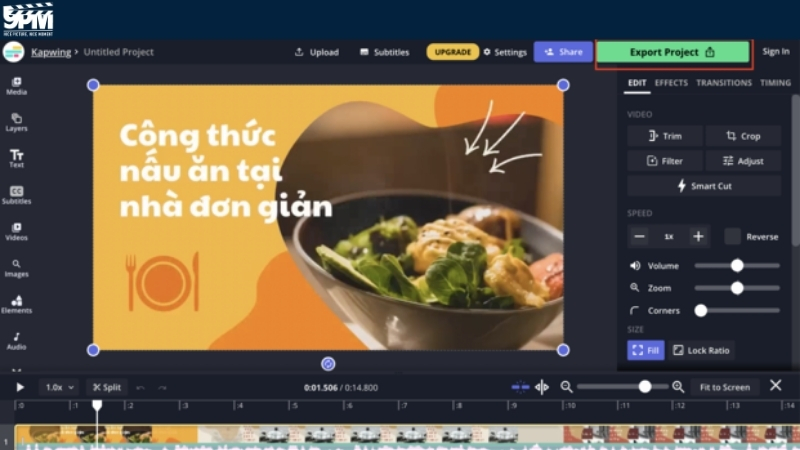
3. Cách tải video từ CapCut lên TikTok không có logo
Bước 1: Vào Capcut và chỉnh sửa video.
Bước 2: Sau khi sửa xong > chọn Xuất để lưu video.
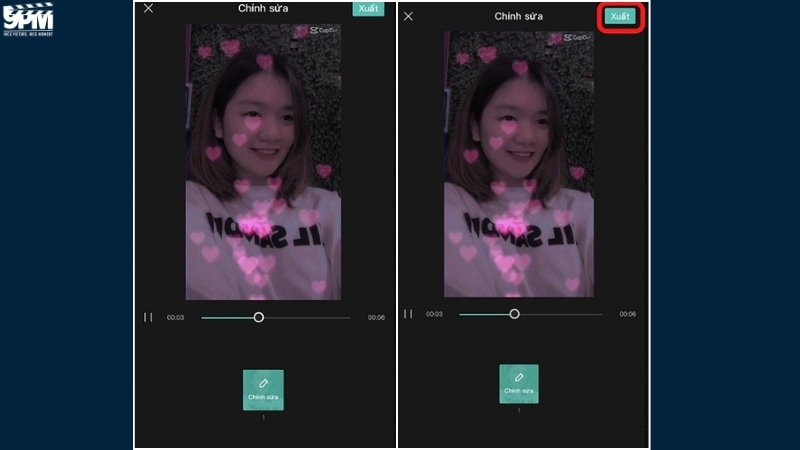
Bước 3: Nhấn chọn Đã lưu và chia sẻ lên TikTok.
Bước 4: Đăng video lên TikTok, lúc này video sẽ tự động lưu về máy mà không có logo Capcut.
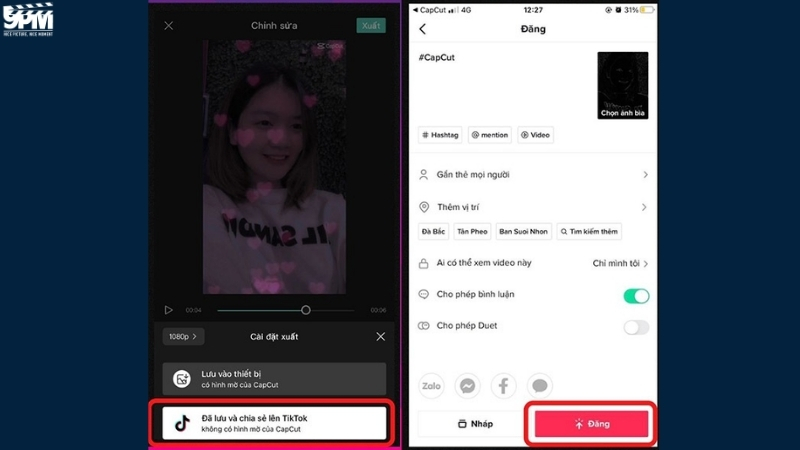
4. Lưu ý khi xóa logo TikTok
Việc xóa logo TikTok có thể ảnh hưởng đến:
- Bản quyền: Việc xóa logo TikTok có thể được coi là vi phạm bản quyền nếu bạn không có quyền sở hữu video.
- Nhận diện thương hiệu: Logo TikTok giúp người xem nhận biết video được chia sẻ từ nền tảng TikTok.
- Chất lượng video: Việc xóa logo TikTok có thể làm giảm chất lượng video, đặc biệt là khi bạn sử dụng các công cụ chỉnh sửa video không chuyên nghiệp.
Do đó, bạn nên cân nhắc kỹ trước khi xóa logo TikTok và chỉ thực hiện khi cần thiết.
Dưới đây là một số lưu ý khi xóa logo TikTok:
- Chỉ xóa logo TikTok cho mục đích cá nhân: Bạn không nên xóa logo TikTok nếu bạn muốn sử dụng video cho mục đích thương mại hoặc chia sẻ video trên các nền tảng khác.
- Ghi chú nguồn: Nếu bạn xóa logo TikTok, bạn nên ghi chú nguồn video để tôn trọng tác giả.
- Sử dụng các công cụ chỉnh sửa video chuyên nghiệp: Nếu bạn muốn xóa logo TikTok mà không ảnh hưởng đến chất lượng video, bạn nên sử dụng các công cụ chỉnh sửa video chuyên nghiệp.

5. Những câu hỏi thường gặp
Cách xóa logo TikTok nhanh nhất
Các cách xóa logo TikTok được 9PM Media giới thiệu ở bên trên đều không tốn quá nhiều thời gian và rất dễ thao tác. Bạn có thể tùy chọn theo ý muốn hoặc thiết bị sử dụng.
Cách xóa logo TikTok trên iPhone?
Để xóa logo TikTok trên iPhone bạn có thể tham khảo 1 trong 5 cách đầu tiên mà 9PM Media đã giới thiệu ở bên trên.
Làm sao để tải video TikTok nhưng không có logo?
Muốn tải video TikTok không có logo, bạn có thể sử dụng 1 trong các cách trên đã được 9PM Media giới thiệu trong bài. Chúc bạn thành công!
Vừa rồi 9PM Media đã gửi đến bạn 9 cách xóa logo TikTok cực dễ cả trên điện thoại và máy tính. Nếu bạn đang cần một đội ngũ hỗ trợ làm TikTok chuyên nghiệp, 9PM Media chính là sự lựa chọn dành cho bạn. Hy vọng bài viết hữu ích với bạn và hẹn gặp lại trong các bài viết sau!
Xem thêm: